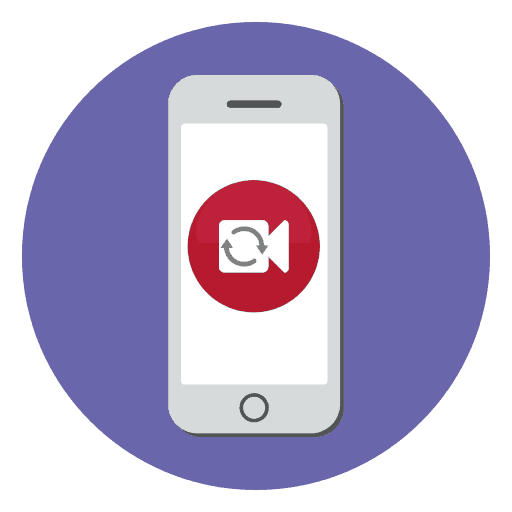Jak obracać wideo na iPhonie
iPhone pozwala nie tylko nagrywać filmy wideo, ale także natychmiast je przetwarzać. W szczególności dzisiaj szczegółowo zbadamy, w jaki sposób można obracać wideo na urządzeniu z systemem iOS.
Obróć wideo na iPhone'ie
Niestety, używając standardowych narzędzi iPhone'a, możesz wyciąć klip, ale go nie obrócić. W naszym przypadku konieczne jest skorzystanie z App Store, który ma setki narzędzi do przetwarzania wideo. Na przykładzie dwóch podobnych decyzji rozważymy dalszy proces zwrotu.
Więcej szczegółów: Jak przycinać wideo na iPhonie
Metoda 1: InShOt
Popularna aplikacja InShOt jest idealna do pracy zarówno ze zdjęciami, jak i wideo.
- Pobierz InShOt na swój telefon i uruchom. W głównym oknie wybierz sekcję "Wideo" . Daj programowi dostęp do aplikacji Zdjęcie.
- Wybierz wideo z biblioteki. Rozpocznie się pobieranie, podczas którego nie zaleca się blokowania ekranu ani zamykania aplikacji.
- Po kilku chwilach sam film pojawi się na ekranie, a poniżej pojawi się pasek narzędzi. Wybierz przycisk "Obróć" i naciśnij go tyle razy, ile potrzeba, aby obrócić obraz do żądanej pozycji.
- Po zakończeniu pracy wystarczy wyeksportować wynik końcowy. Aby to zrobić, wybierz odpowiedni przycisk w prawym górnym rogu, a następnie wybierz "Zapisz" .
- Film zapisany na film. W razie potrzeby można go wyeksportować do sieci społecznościowych - w tym celu wybierz ikonę interesującej aplikacji.

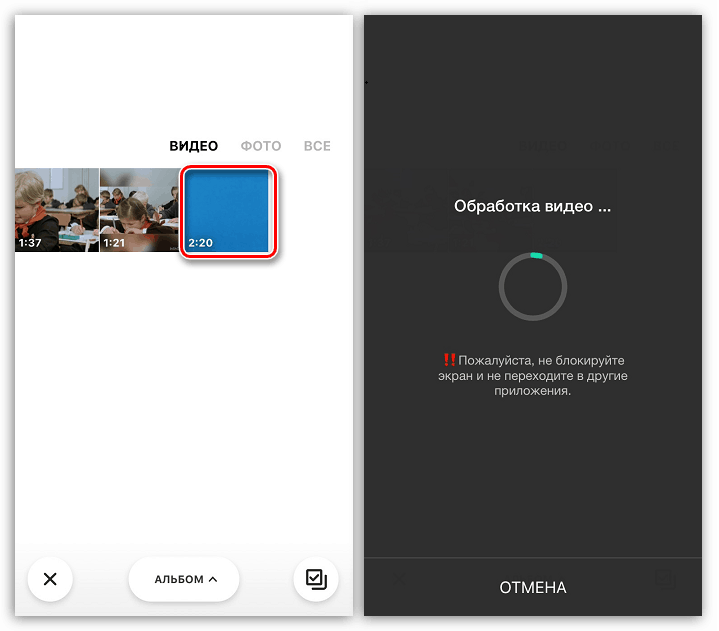
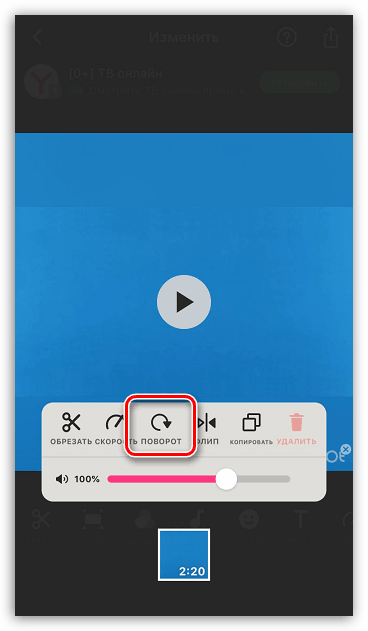
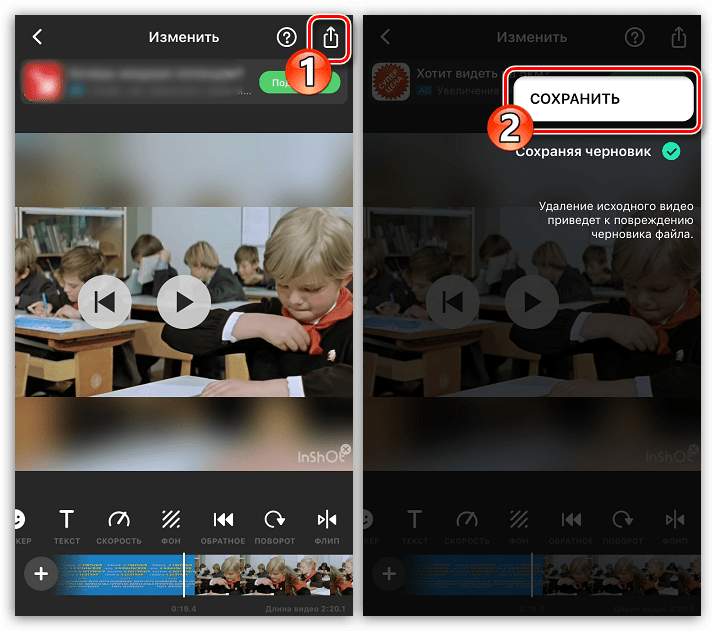
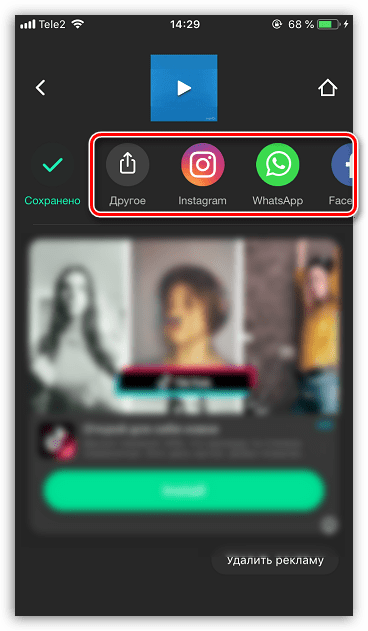
Metoda 2: VivaVideo
Popularna aplikacja VivaVideo to funkcjonalny edytor wideo shareware. Większość funkcji programu jest bezpłatna, ale z pewnymi ograniczeniami. Jeśli chcesz obrócić wideo, VivaVideo doskonale poradzi sobie z tym zadaniem bez inwestycji pieniężnych.
- Zainstaluj i uruchom aplikację, a następnie w otwartym oknie wybierz przycisk "Edytuj" . W następnym menu, jeśli nie chcesz kupować wersji płatnej, kliknij przycisk "Pomiń" .
- Zapewnij VivaVideo dostęp do zdjęć i filmów, wybierając przycisk "Zezwalaj" .
- Poniżej tapnite na walcu, z którym będą prowadzone dalsze prace. Po prawej stronie pojawi się ikona obrotu, którą będziesz klikać jeden lub kilka razy, aż obraz znajdzie się w pożądanej pozycji.
- W prawym górnym rogu wybierz przycisk "Dalej" , a następnie "Prześlij".
- Naciśnij przycisk "Eksportuj wideo" i ustaw jakość (w bezpłatnej wersji nie możesz uzyskać dostępu do Full HD).
- Rozpocznie się proces eksportu, podczas którego nie zaleca się zamykania aplikacji.
- Gotowe wideo zostało zapisane na filmie iPhone'a. Jeśli chcesz udostępnić go w sieciach społecznościowych, wybierz ikonę żądanej aplikacji.
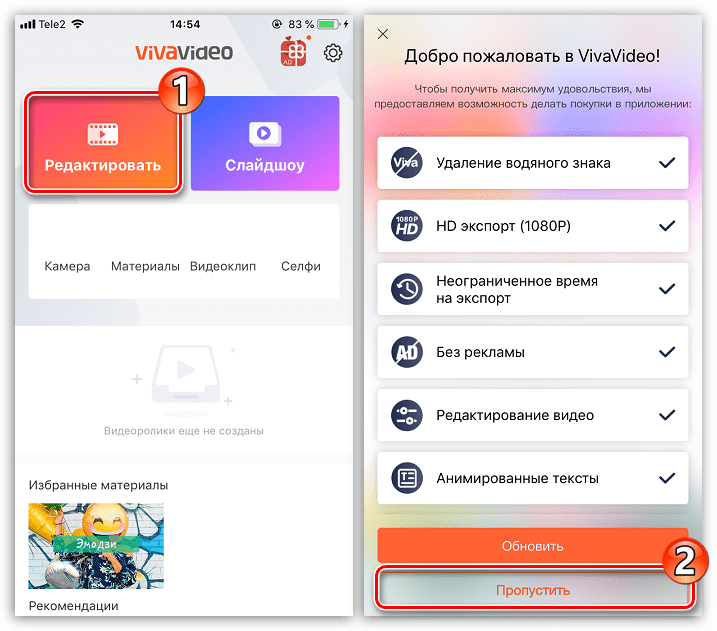
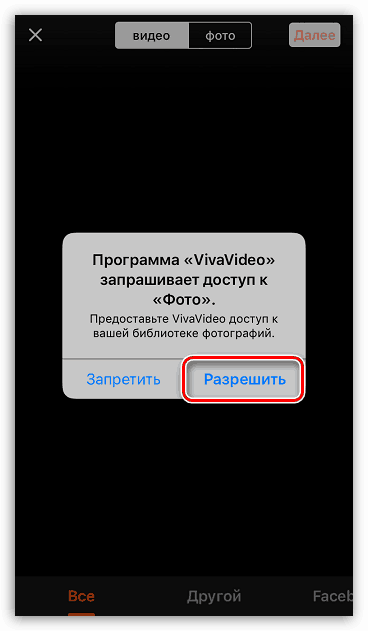
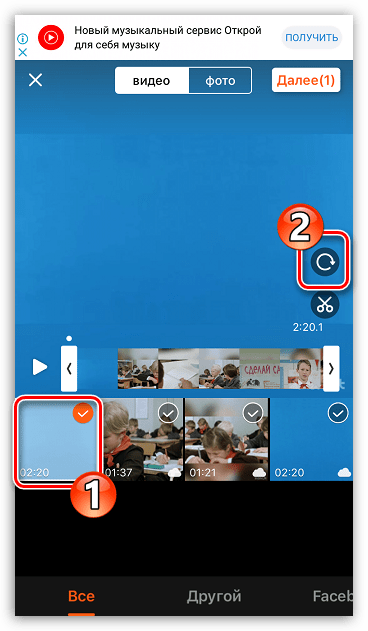
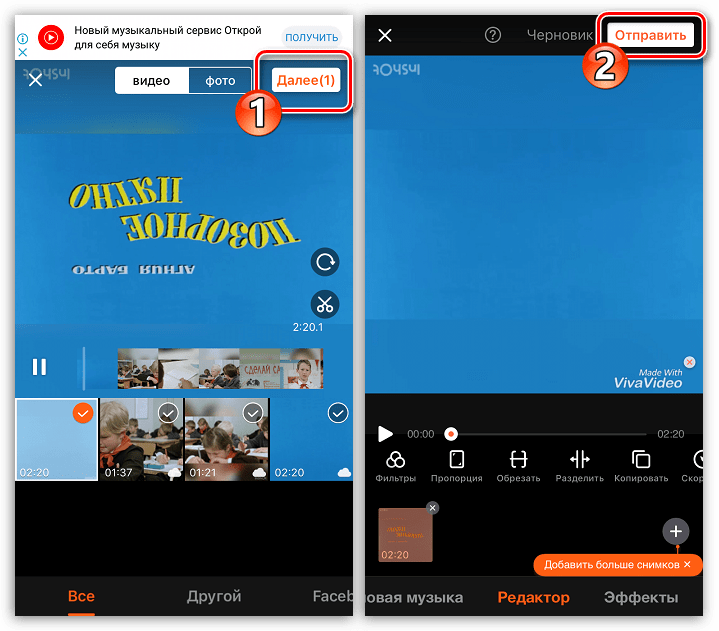
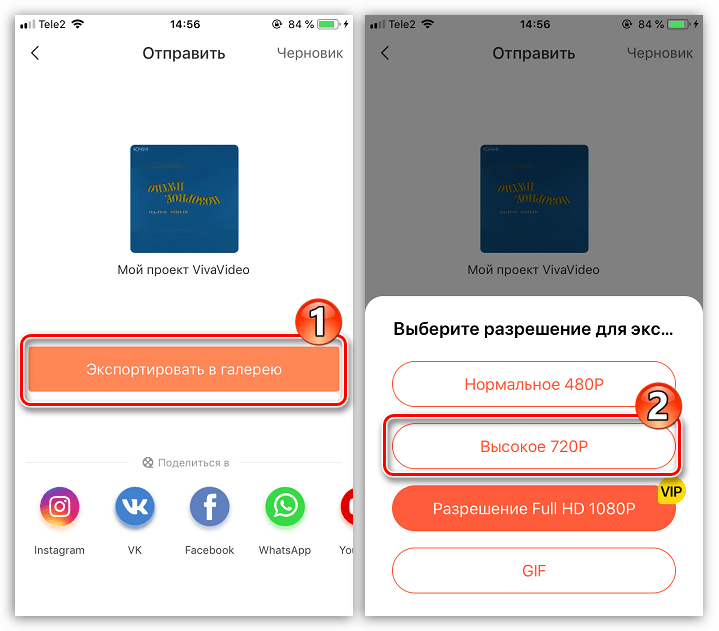
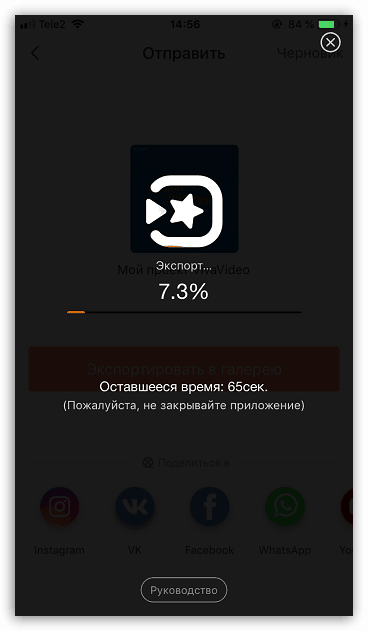
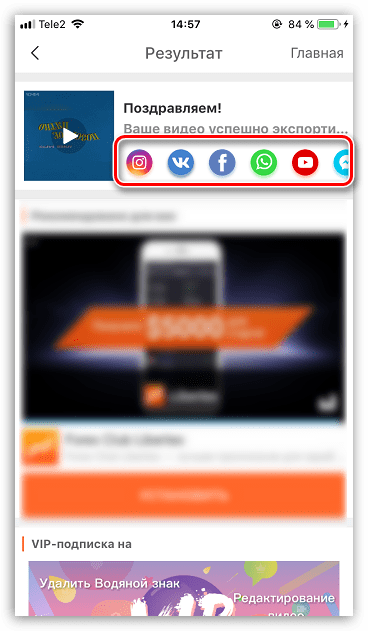
Podobnie, rolki są obracane w innych aplikacjach dla iPhone'a. Mamy nadzieję, że ten artykuł był dla Ciebie pomocny.